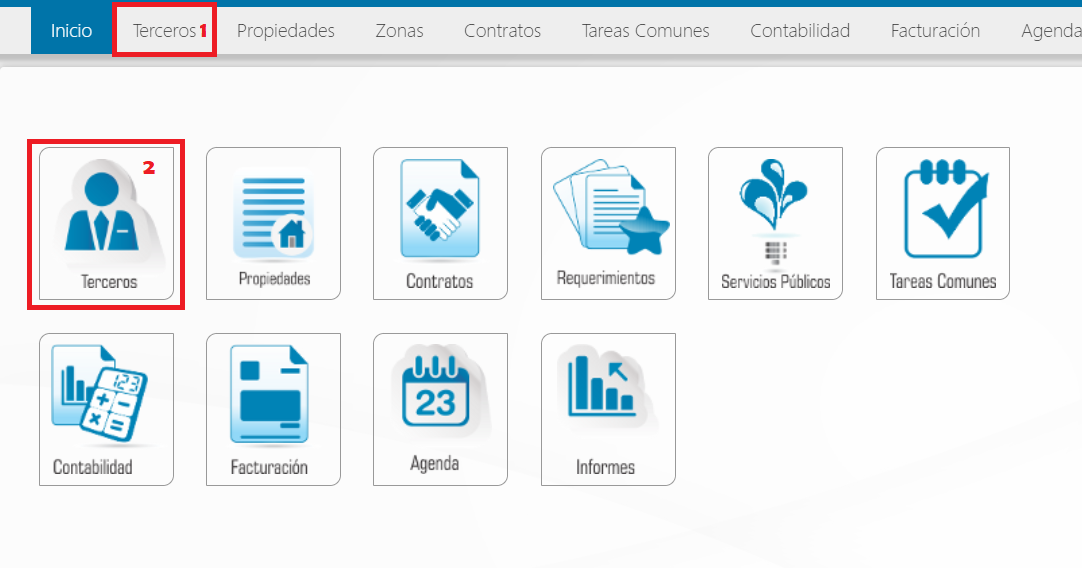¿Cómo crear un Tercero?
AEn continuación,esta explicaremosguía detalladamentete losexplicamos pasospaso quea debepaso seguircómo pararegistrar administraren todael lasistema información dea las personas queo tienenentidades que verrelacionadas con sutu empresaInmobiliaria (inquilinos, propietarios, proveedores, empleados, etc.). EnEstos esteregistros móduloson deberánecesarios agregarpara a todas aquellas personas a las cuales necesitará crearlesgenerar documentos, contratos o facturas.
Paso 1: Acceder Accedaal a la informaciónMódulo de terceros, lo puede hacer de dos maneras:
Terceros
DesdeelMenú
menúprincipalTerceros.→ DesdeSeleccionarel"Terceros".menú Inicio dando clic en el icono Tercero.
Paso 2: Crear un Nuevo Tercero o EntidadDe
Haga clic enen:
-
"Nuevo
terceroTercero"o→NuevaParaentidad,registrardependiendounade si desea crear un terceropersona(natural o jurídica)dica.o -
tercero"Nueva
deEntidad"tipo→ Para registrar una entidad (común o simplificada).
A. NUEVORegistro TERCERO
Diligencie la información que requiere el sistema para crearde un tercero,Nuevo teniendoTercero
Complete los campos obligatorios (marcados con *).
1. obligatorios,Datos porBásicos
- Documento
- Tipo de
noDocumento -
elNombres
sistemaynoApellidospermitirá - Correo
conelectrónico - Teléfono
creación del tercero.principal
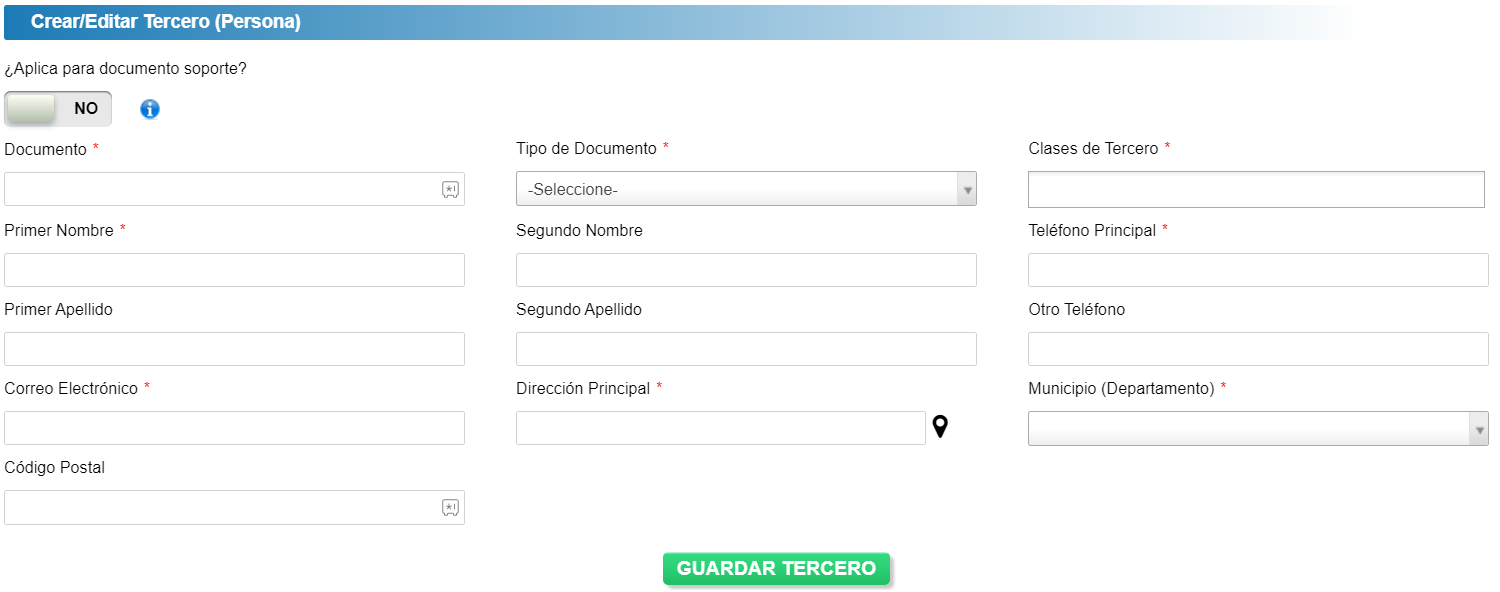
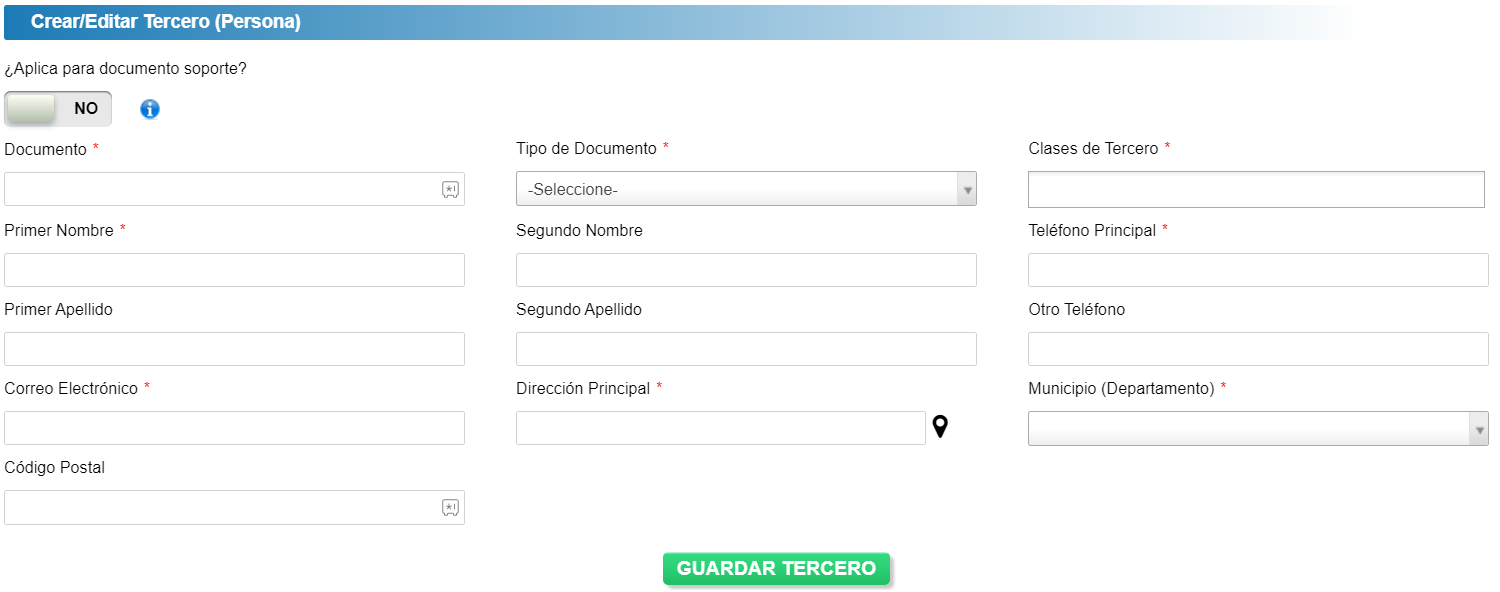
En el campo ¿Aplica para documento soporte? es necesario activarlo cuando se crea un documento soporte a nombreClase de ese tercero, de lo contrario se deja desactivada la opción.
En el campo clases de tercero debe seleccionarSeleccione el rol quedel tendrá la personatercero en el sistema,sistema: la lista de opciones comprende los siguientes ítems:
Inquilino: ArrendatarioDependiendo de la propiedad.clase de tercero, se deben completar cierta información específica.
-
Tipo de Tercero Descripción Campos Inquilino Arrendatario de una propiedad. - Datos personales: Estado civil, tratamiento (
elSr.,laSra.,la Srta., el Dr., la Dra., los señores o el ing.etc.), profesión, sexo, fecha de nacimiento (si no desea ingresarla de clic en el botón ¿Enviar cumpleaños? para que marque no,opcional), clave de acceso (paragenerableingresarautomáticamente).
-al área del cliente). Tenga presente que puede generar una contraseña de manera aleatoria; al ingresar por primera vez un tercero se envía al correo electrónico de esta dicha contraseña posterior a guardarlo, pero cuando se actualiza el tercero solo es necesario dar clic y el botóInformacióngenerar contraseña aleatoria y esta se envía al correo electrónico asociado al tercero.información financiera:financieranatural onatural/jurídica), régimen (común/simplificado), responsabilidad fiscal (Gran Contribuyente, No responsable).
- Inmuebles/vehículos: Listado asociado.
- Cónyuge: Datos personales (opcional).- Configuración
o simplificado).Detalledeinmuebleprocesosy/automáticos:vehículoautomáticodey supropiedad:periodicidadListado(Frecuencia)deinmueblesy/ovehículosProveedor dando clic en agregar.Información del cónyuge: Documento, nombre, apellido, tipo de documento, dirección, teléfono del cónyuge.Proveedor:Se usará paraPara facturación manual y manipulaciógestióndecontable.documentos- contables (gastos causados y egresos).- Datos personales:
Tratamiento (el Sr., la Sra., la Srta., el Dr., la Dra., los señores o el ing.),Tratamiento, sexo, fecha de nacimiento (enopcional).
-caso de no desear ingresarla de clic en el botón ¿Enviar cumpleaños? para que marque no). - Información
financiera:financiera: Tipo depersona (natural o jurídica),persona, régimen (común o simplificado),gimen, % de retención,%datosdebancarios.
reteiva,%deEmpleado reteica,Usuarios banco, tipo de cuenta y número de cuenta.Empleado:Son los tipos de terceros los cuales pueden ser usuarios y desempeñar un rol dentrointernos delsoftwaresistema.(administrador,gerente,-
asesor, contador…).Tratamiento (el Sr., la Sra., la Srta., el Dr., la Dra., los señores o el ing.),Tratamiento, profesión, sexo, fecha de nacimiento (si no desea ingresarla de clic en el botón ¿Enviar cumpleaños? para que marque no)opcional), biografía.
-- Información
financiera:bancaria: Banco, tipo de cuenta, número de cuenta.
-
Propietario:Información del empleado:Son los arrendadoresTipo de trabajador, subtipo de trabajador y tipo de contratoPropietario Dueños de propiedades - Similar a Inquilino, incluyendo % de retención y datos bancarios. Asesor Presta servicios de asesoría en la propiedad.Inmobiliaria.- EstadoProfesión,civil,sexo,tratamientofecha de nacimiento (elopcional).
Sr.,Aliado Relación comercial con la Sra.,empresa.la- Srta.,Datoselpersonales:Dr., la Dra., los señores o el ing.),Tratamiento, profesión, sexo, fecha de nacimiento (siopcional).
-no desea ingresarla de clic en el botón ¿Enviar cumpleaños? para que marque no), biografía,.clave de acceso (para ingresar al área del cliente). Tenga presente que puede generar una contraseña de manera aleatoria; al ingresar por primera vez un propietario se envía al correo electrónico de este dicha contraseña posterior a guardarlo, pero cuando se actualiza el propietario solo es necesario dar clic y el botón generar contraseña aleatoria y esta se envía al correo electrónico asociado al tercero.- Información
financiera:financiera: Tipo depersona (natural o jurídica),persona, régimen (común o simplificado),gimen, % de retención,%datosdebancarios.reteiva,%deProspecto reteica,Contacto banco,potencial.tipo- de cuenta y n° de cuenta.Asesor:Persona que presta un servicio de asesoría en la agencia.- Datos personales:
Profesión,Sexosexo,
fechaContacto Datos de nacimiento (si no desea ingresarla de clic en el botón ¿Enviar cumpleaños? para que marque no).Aliado:Persona que tiene relación con la agencia.Datos personales: Tratamiento (el Sr., la Sra., la Srta., el Dr., la Dra., los señores o el ing.), profesión, sexo, fecha de nacimiento (si no desea ingresarla de clic en el botón ¿Enviar cumpleaños? para que marque no).Información financiera: Tipo de persona (natural o jurídica), régimen (común o simplificado), % de retención, % de reteiva, % de reteica, banco, tipo de cuenta y n° de cuenta.
Prospecto:Precontrato que tiene relación con la agencia.Datos personales: Sexo.
Contacto:El sistema lo usará comoun contactoparaasociado.un- arrendatario, arrendador, empleado o en cualquier formulario donde se pueda usar uno.- Datos personales:
Tratamiento (el Sr., la Sra., la Srta., el Dr., la Dra., los señores o el ing.),Tratamiento, profesión, sexo.
-
EnUse elcampoiconodireccióde ubicaciónaparece unicono el cual le permitepara ingresar la direccióndel tercero según la nomenclatura,automáticamente orealizarloescríbala manualmente. Muestracómo se está generando la direcciónBotón para guardar cuando la dirección esté completaBotón para eliminar el último registro seleccionadoBotón para eliminar toda la información de la direcciónSeleccione dependiendo los parámetros de la dirección.Continué con el registro de datos personales, información financiera, información de inmuebles si el sistema los solicita, de lo contrario omita este y el paso 5.Si
al registrar un nuevo terceronosedeseaingresar la fecha de nacimiento,registrarla, marqueNo"No" enel botón"¿Enviar cumpleaños?".que se encuentra en el costado derecho del campo.Documento,Documento (NIT con dígito de verificació
n,n).tipo-
documento (Nit), clase de tercero (inquilino e, proveedor e, propietario e, aliado e, prospecto e), nombre o razóNombre/Razón
social,Social.representante -
teléRepresentante Legal.
-
Teléfono principal, correo electrónico, dirección.
-
Clase de
correspondencia,Tercero:otrosInquilinoteléfonos(e),yProveedormunicipio.(e), etc. -
diligenciadaVerifique
todaquelatodosinformaciólos campos obligatorios esténdelcompletos.tercero -
Haga clic en
el botón
3. Dirección
4. Fecha de maneraNacimiento manual.(Opcional)
NUEVAB. ENTIDAD
Por medioRegistro de estauna opcion,Nueva puede crear al tercero entidad. En caso de registrar un tercero entidad y desea ingresar al sistema de gestión, cambie a SIEntidad el botón Sistema de Gestión? e ingrese cual.
Para crear la Entidad diligencieComplete los siguientes campos:
Paso 3: Guardar el Tercero
Una
"Guardar vezdeTerceroTercero" que(al se encuentra en la parte inferiorfinal del formularioformulario).